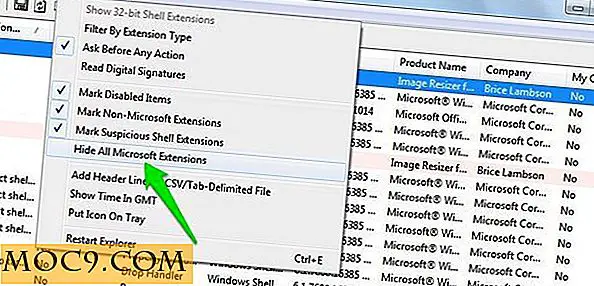Πώς να χρησιμοποιήσετε το τηλέφωνό σας ως WiFi Hotspot
Πολύ μακριά είναι οι μέρες που χρειαζόμασταν να σκεπάσουμε το App Store και το Play Store σε αναζήτηση αμφίβολων εφαρμογών τρίτων που θα μας επιτρέψουν να μετατρέψουμε τα iPhones και τα Androids σε WiFi hotspots.
Η διαδικασία είναι πολύ απλούστερη αυτές τις μέρες, χάρη τόσο στην Apple όσο και στην υποστήριξη hotspot WiFi στο ψημένο WiFi στο αντίστοιχο λειτουργικό σύστημα. Έτσι συναντηθείτε, οι χρήστες των iPhones και των Androids, για να δείτε πώς μπορείτε να ενεργοποιήσετε αυτό το εξαιρετικό χαρακτηριστικό και αφήστε τις συσκευές γύρω από τα leech από τα κινητά δεδομένα του τηλεφώνου σας.
Χρησιμοποιήστε το iPhone ως Hotspot
Ας ξεκινήσουμε πρώτα με την προνομιακή παρτίδα iOS.

Πατήστε "Ρυθμίσεις -> Δεδομένα για κινητά" και έπειτα πατήστε το ρυθμιστικό δίπλα στο "Προσωπικό Hotspot" για να το κάνετε πράσινο. Εάν το WiFi ή το Bluetooth σας είναι απενεργοποιημένο, θα σας ζητηθεί να ενεργοποιήσετε ξανά. (Ναι, μπορείτε επίσης να μοιραστείτε τη σύνδεσή σας μέσω Bluetooth, αλλά το WiFi γενικά λειτουργεί καλύτερα).

Επιλέξτε την κατάλληλη ασύρματη σύνδεση και στη συνέχεια πληκτρολογήστε έναν κωδικό πρόσβασης για το hotspot σας όταν σας ζητηθεί.
Το ενεργό σημείο σας είναι πλέον ενεργό. Μεταβείτε στις ρυθμίσεις WiFi του υπολογιστή σας και συνδεθείτε στο δίκτυο που αντιστοιχεί στο iPhone σας. (Από προεπιλογή, είναι το iPhone [του ονόματος σας].)

Χρησιμοποιήστε το τηλέφωνο Android ως Hotspot
Τα πράγματα μπορεί να διαφέρουν ελαφρώς ανάλογα με το τηλέφωνο Android που διαθέτετε, αλλά εφόσον εκτελείται σε μια σχετικά πρόσφατη έκδοση Android (5.0 και νεότερη έκδοση), ισχύουν οι ίδιοι γενικοί κανόνες μεταξύ των τηλεφώνων. Το κάνω αυτό στην έκδοση μετοχών του Android 7.1 Nougat.
Μεταβείτε στις "Ρυθμίσεις", στην ενότητα "Ασύρματα & δίκτυα", στη συνέχεια στην ενότητα "Σύνδεση & φορητό hotspot" και πατήστε το ρυθμιστικό "Φορητό σημείο πρόσβασης Wi-Fi" για να το ενεργοποιήσετε.

Αφού το κάνετε αυτό, μεταβείτε στην ενότητα "Ρύθμιση hotspot Wi-Fi" για να δείτε (ή να αλλάξετε) το όνομα δικτύου, τον κωδικό πρόσβασης και ακόμη και την ζώνη AP μεταξύ 2, 4GHz και 5GHz.

Όταν τελειώσετε, πατήστε "Αποθήκευση", βεβαιωθείτε ότι τα δεδομένα κινητής τηλεφωνίας είναι ενεργοποιημένα και, στη συνέχεια, μεταβείτε στις ρυθμίσεις ασύρματου δικτύου στη συσκευή που θέλετε να συνδέσετε στο τηλέφωνό σας και επιλέξτε το όνομα του δικτύου σας Android.
Ένας Λόγος Προσοχής ...
Τα Hotspots είναι ένας φανταστικός τρόπος για να αποκτήσετε τους υπολογιστές σας, τα tablet, άλλα τηλέφωνα κ.λπ. για να επωφεληθείτε από το iPhone σας ή το Internet του Android. Αλλά να είστε προσεκτικοί επειδή οι άλλες σας συσκευές ενδέχεται να έχουν ρυθμιστεί για αυτόματες λήψεις ενημερώσεων όταν είναι συνδεδεμένες στο Wi-Fi (ιδιαίτερα τα Windows 10) και θα μπορούσαν γρήγορα να καταστρέψουν το επίδομα δεδομένων σας.
Μπορείτε να αποφύγετε αυτό, ρυθμίζοντας μια μετρημένη σύνδεση στα Windows 10 και θα πρέπει να βεβαιωθείτε ότι οι αυτόματες ενημερώσεις εφαρμογών είναι απενεργοποιημένες σε άλλα τηλέφωνα χρησιμοποιώντας το hotspot.
Image credit: Χέρι που κρατά το smartphone με wi-fi σύνδεση στο καφέ